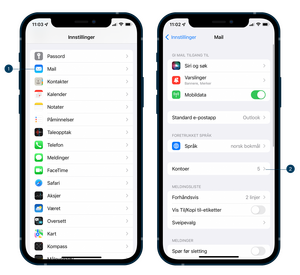Brukarrettleiingar
På denne sida finn du brukarrettleiingar for oppsett av fibermodem, TV-boks og Premium Wifi.
Select area
Velg produkt
Oppsett av e-post på Android
Legg til ny konto
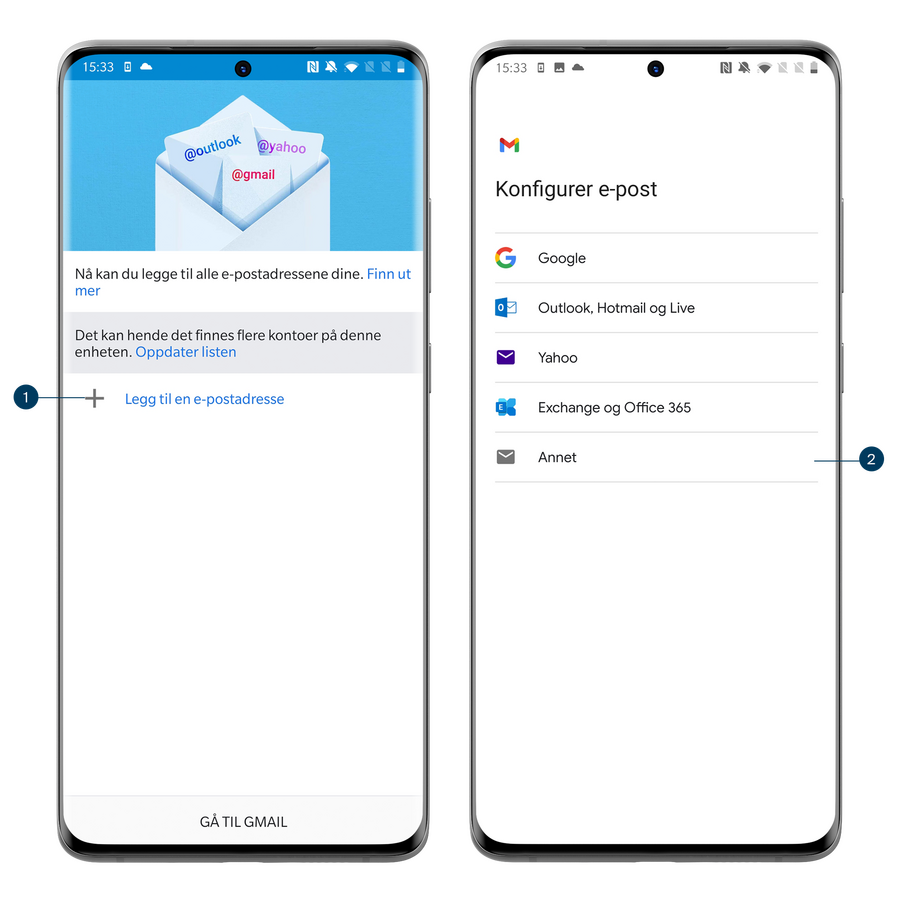
Følg desse stega for å setje opp e-post frå Tussa på din Android-telefon eller -nettbrett. I denne rettleiinga brukar vi Gmail-appen, som kjem installert på dei fleste nye Android-telefonar. Oppsett og ordlyd kan variere mellom ulike modellar. Dersom stega under ikkje passar for din telefon, kontakt kundesenteret på telefon 70 04 63 00, så hjelper vi deg.
- Opne appen "Gmail" på din telefon. På nyare telefonar finn du denne anten i appskuffa eller på framsida. På første biletet trykkjer du på "Legg til en e-postadresse". Dersom dette ikkje er det første som dukkar opp, kan du trykkje på menyknappen øvst i venstre hjørne, og derettre velje "innstillingar" nest nederst i menyen. Her vil du få opp alternativet "Legg til konto".
- Dersom du ønskjer å setje opp e-postkontoen frå Tussa, trykkjer du på "Annet".
- Skriv inn e-postadressa di i tekstfeltet.
- I staden for å trykkje "Neste", trykkjer du på "Manuell konfig."
- Trykk "Personlig (IMAP)" på spørsmål om kva slags konto dette er.
- Skriv inn passordet du har fått frå oss.
Om du ikkje har fått eit passord frå oss, kontakt kundesenteret på telefon 70 04 63 00. - Trykk "Neste".
-
Dersom Gmail-appen ikkje er installert på din telefon, kan du setje opp e-postkontoen din i ein annan e-post-app. Oppsettet kan då avvike frå denne rettleiinga.
Du kan òg laste ned Gmail frå Google Play her.
Fyll ut kontoinnstillingar
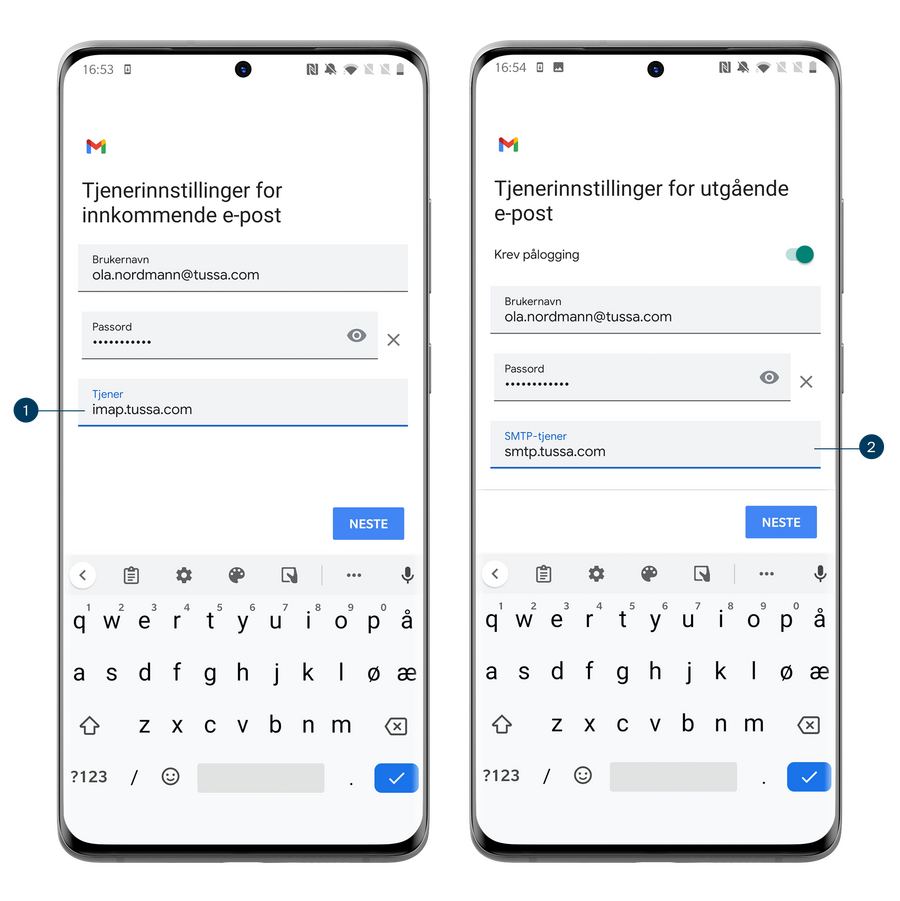
- Under "Tenarinnstillingar for innkomande e-post" skriv du følgjande, før du trykkjer "Neste":
- Brukarnamn: e-postadressa di
- Passord: passordet du har fått frå oss
- Tenar: imap.tussa.com
- Under "Tenarinnstillingar for utgåande e-post" skriv du følgjande, før du trykkjer "Neste":
- Krev pålogging: Ja
- Brukarnamn: e-postadressa di
- Passord: passordet du har fått frå oss
- Tenar: smtp.tussa.com
Fullfør oppsettet
- Under "Alternativ for konto" kan du velje nokre avanserte innstillingar, som kor ofte telefonen skal sjå etter ny e-post, og kor om du vil ha varsel når du får ny e-post. For dei fleste passar standardinnstillingene fint.
- Trykk "Neste", skriv inn namnet ditt, og trykk "Neste" ein gong til.
- No er e-posten din sett opp, og du kan trykkje på "GÅ TIL GMAIL" i botnen av skjermen. Då skal innboksa di dukke opp på skjermen.
-
- Dersom du får opp feilmeldinga "Kan ikke åpne tilkopling til tenar" bør du sjekke om du har fylt ut feltet "Tenar" rett.
- Dersom du får opp feilmeldinga "Feil brukarnamn og passord" bør du kontrollere at du har skrive inn rett e-postadresse og passord. Du skal ha motteke eit passord frå oss. Dersom du ikkje har fått dette, ta kontakt med kundesenteret.
- Dersom du framleis ikkje får tilgang, kontakt kundesenteret på telefon 70 04 63 00.